태깅은 효율적이며 다소 활용되지 않습니다파일 구성 방법. Windows는 그다지 중요하지 않았으며 강조하기 위해 거의 노력하지 않았습니다. Windows와 관련하여 사용자는 파일 이름 또는 파일 확장자를 사용하여 파일을 찾아야합니다. Windows 10에서 태그의 또 다른 단점은 모든 파일 형식이 지원되지는 않는다는 것입니다. MP4 파일에는 태그가 표시되지만 PNG에는 태그가 표시되지 않습니다. Windows 10에서 지원되지 않는 파일의 태그를 활성화하는 방법은 다음과 같습니다.
지원되지 않는 파일의 태그
파일의 파일 확장자를 알아야합니다.태그를 사용하도록 설정하려고합니다. 파일 확장자를 찾으려면 파일을 마우스 오른쪽 단추로 클릭하고 상황에 맞는 메뉴에서 속성을 선택하십시오. 일반 탭에 확장명이 무엇인지 표시됩니다.
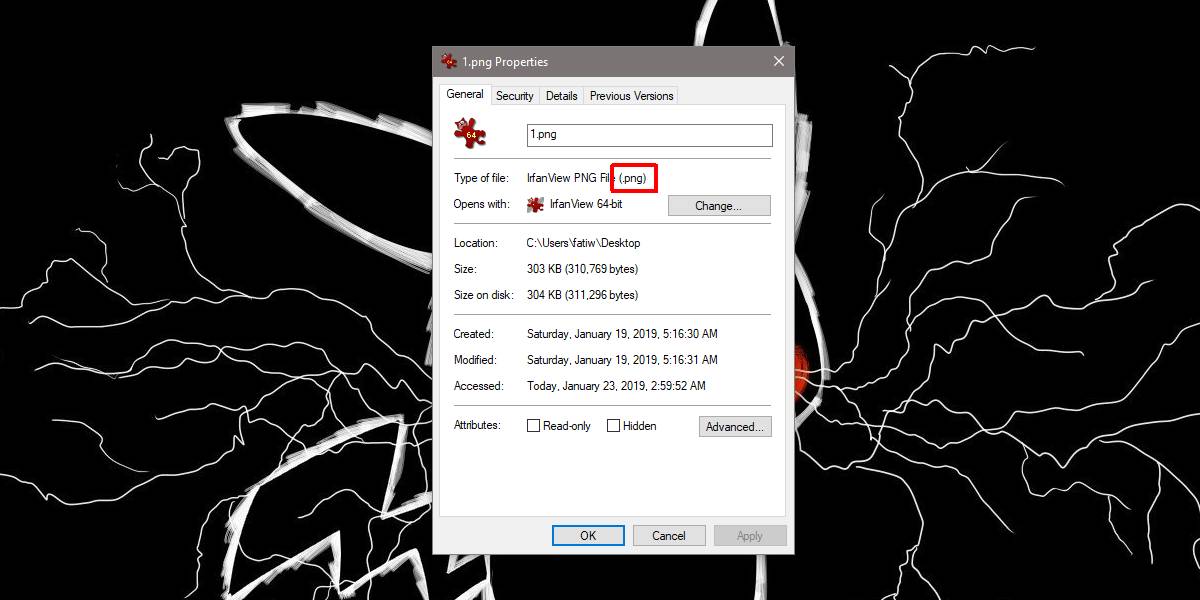
Windows 10에서 지원되지 않는 파일에 대한 태그를 활성화하려면라는 무료 오픈 소스 앱을 다운로드해야합니다 FileMeta. 시스템에 맞는 올바른 32 비트 또는 64 비트를 다운로드하십시오. 앱을 설치하고 실행하십시오.
파일 확장자 목록에서 파일을 찾으십시오.태그를 사용하려는 확장 프로그램입니다. 해당 항목을 선택하고 왼쪽 열에서‘수정 가능한 속성의 프로필 선택’드롭 다운을 열고‘단순’을 선택하십시오. 그런 다음 '파일 메타 핸들러 추가'를 클릭 한 다음 '탐색기 다시 시작'을 클릭하십시오.
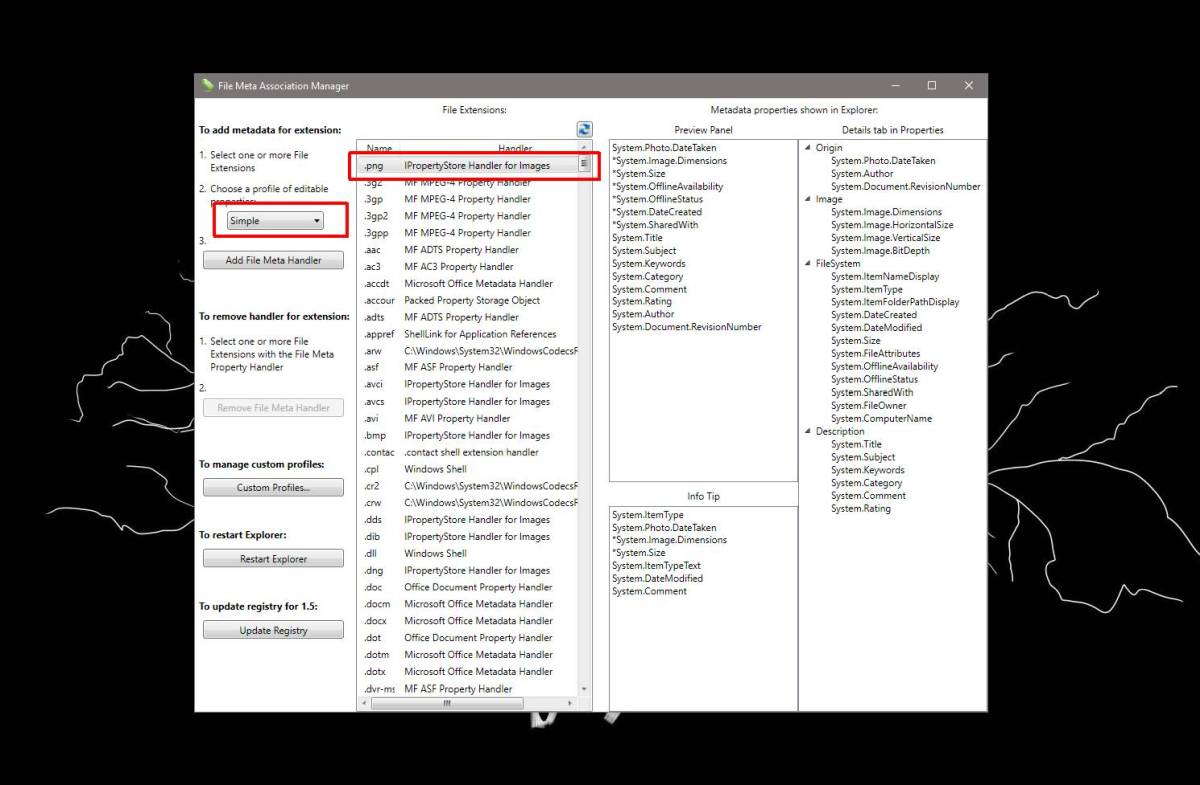
그게 당신이해야 할 전부입니다. 태그를 보거나 추가하려면 파일 탐색기를 열고 태그를 추가 할 파일을 찾으십시오. 마우스 오른쪽 단추로 클릭하고 세부 사항 탭으로 이동하십시오. 이 탭 어딘가에 '태그'가 표시됩니다. 이 필드는 속성 목록 아래에 더 나타날 수 있지만 있어야합니다.
여러 개의 태그를 활성화해야하는 경우지원되지 않는 파일 인 경우 파일을 클릭 할 때 Ctrl 키를 누른 상태로 목록에서 파일을 선택할 수 있습니다. 탐색기를 다시 시작하십시오. 그렇지 않으면 변경 사항이 적용되지 않습니다.
변경을 취소하려면이 앱을 다시 실행하고 태그를 제거 할 파일 형식을 선택하십시오. 왼쪽 열에서 '파일 메타 핸들러 제거'버튼을 클릭하고 파일 탐색기를 다시 시작하십시오.
태그 속성을 자유롭게 추가하고 제거 할 수 있습니다그러나 원할 때마다 태그를 비활성화 및 활성화하면 태그가 영구적으로 손실 될 수 있습니다. 데이터가 파일에 기록되고 태그를 비활성화 한 후에 간단히 숨겨 질 수 있지만 반드시 그런 것은 아닙니다. 태그가 지정된 파일에주의하십시오.


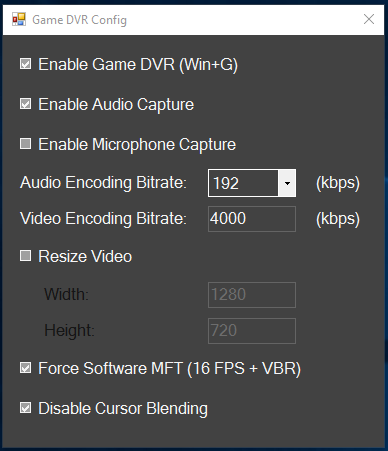










코멘트